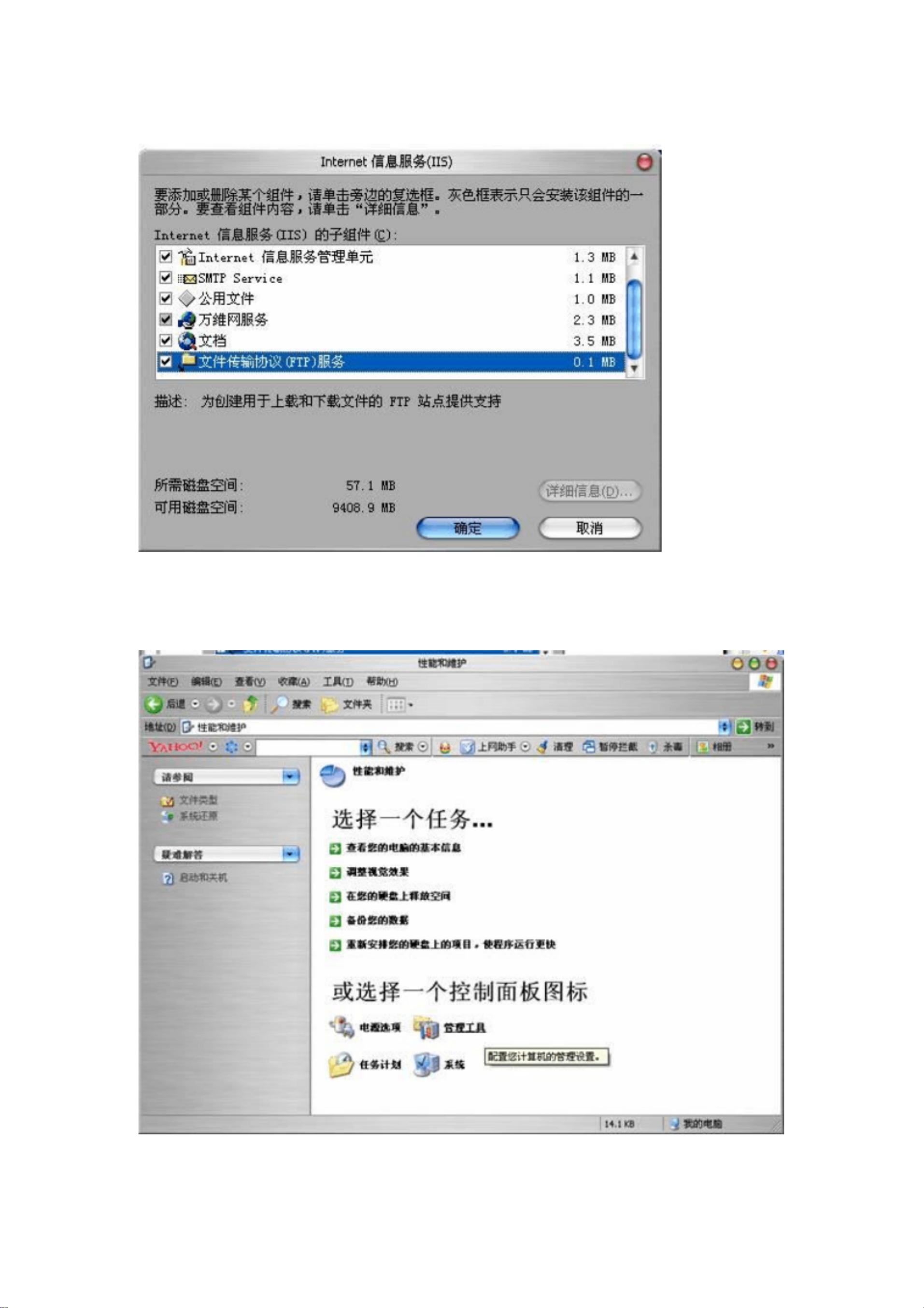使用IIS在局域网发布个人网页指南
版权申诉
122 浏览量
更新于2024-09-07
收藏 3.75MB PDF 举报
"这篇文档介绍了如何在局域网中通过IIS服务发布个人网页,适合于Windows XP操作系统用户。"
在局域网中发布个人网页可以让家庭成员或同事访问你的作品,无需购买昂贵的服务器和网络操作系统。对于使用Windows XP的用户,可以通过以下步骤实现这一目标:
1. **安装IIS组件**:
首先,进入“控制面板” -> “添加/删除程序” -> “添加/删除Windows组件”。在“Windows组件向导”中选择“Internet信息服务(IIS)”,如果需要FTP服务,可以在安装前进一步勾选“文件传输协议(FTP)服务”。
2. **安装过程**:
安装过程中可能需要插入Windows XP安装光盘。按照提示操作,系统会自动完成IIS的安装。
3. **验证与配置IIS**:
安装完成后,打开“管理工具”,你会看到“Internet信息服务”的快捷方式。启动后,你可以看到系统已经创建了默认的站点和主页。为了测试网站是否正常运行,可以在浏览器地址栏输入计算机名(例如:http://localhost 或 http://你的计算机名)。
4. **创建个人网页**:
在你的计算机上创建一个HTML文件,作为你的个人网页。这个文件可以包含你的文字、图片或者其他你想分享的内容。确保该文件位于IIS配置的默认文档目录下,通常是"C:\Inetpub\wwwroot"。
5. **共享设置**:
要让局域网内的其他用户访问你的网页,你需要确保你的计算机允许其他人通过网络访问。这通常涉及到防火墙设置,确保80端口(HTTP服务)是开放的。如果使用了Windows XP的内置防火墙,需要开启针对IIS的例外。
6. **局域网访问**:
在局域网内的其他计算机上,用户可以输入你的计算机IP地址(如:http://192.168.1.x,x为你的局域网内IP)来访问你的个人网页。确保你知道自己的局域网IP,并告知其他用户。
7. **优化与安全**:
对于更高级的设置,你可能需要配置IIS的更多选项,比如限制访问权限、设置虚拟目录或者使用域名。同时,务必注意网络安全,不要公开敏感信息,并定期更新IIS以防止安全漏洞。
通过以上步骤,你就能在局域网内成功发布并分享你的个人网页了。这是一个很好的实践方式,不仅可以展示你的创作,也是学习网络服务管理和服务器基础的好机会。
2022-02-25 上传
2021-11-10 上传
2021-10-11 上传
2009-01-09 上传
2021-10-01 上传
2021-10-14 上传
2021-12-01 上传
maodi_lzc
- 粉丝: 1
- 资源: 3万+
最新资源
- 黑板风格计算机毕业答辩PPT模板下载
- CodeSandbox实现ListView快速创建指南
- Node.js脚本实现WXR文件到Postgres数据库帖子导入
- 清新简约创意三角毕业论文答辩PPT模板
- DISCORD-JS-CRUD:提升 Discord 机器人开发体验
- Node.js v4.3.2版本Linux ARM64平台运行时环境发布
- SQLight:C++11编写的轻量级MySQL客户端
- 计算机专业毕业论文答辩PPT模板
- Wireshark网络抓包工具的使用与数据包解析
- Wild Match Map: JavaScript中实现通配符映射与事件绑定
- 毕业答辩利器:蝶恋花毕业设计PPT模板
- Node.js深度解析:高性能Web服务器与实时应用构建
- 掌握深度图技术:游戏开发中的绚丽应用案例
- Dart语言的HTTP扩展包功能详解
- MoonMaker: 投资组合加固神器,助力$GME投资者登月
- 计算机毕业设计答辩PPT模板下载